認定上級デベロッパーの試験には出題割合が低いながらも、デバッグツールとリリースツールについても出題されます。
デバッグツールといえば
デバッグツール、リリースツールとは具体的に何か?思い浮かんだのはこの3つです。
- 開発コンソール
- ワークベンチ
- Ant 移行ツール
そのほかにも、デバッグツール、リリースツールはたくさんありますが、
Salesforceがサポートしている上記3つについては、試験で出題されますので、何をやる機能か・何ができる機能かを押さえておきましょう。
今回はワークベンチについて
ワークベンチはこちらからログインが可能です。
ちなみにログイン画面にこんな文章が。
Workbench is free to use, but is not an official salesforce.com product. Workbench has not been officially tested or documented. salesforce.com support is not available for Workbench. Support requests for Workbench should be directed to Stackoverflow at https://salesforce.stackexchange.com/questions/tagged/workbench. Source code for Workbench can be found at https://github.com/forceworkbench/forceworkbench under separate and different license terms.
こちらがGoogle先生の翻訳
つまり、WorkbenchはSalesforceとは別に勝手に作ったもので、Salesforceとは関係ないよってことを言っているようにみえます。
でも、Salesforceのリファレンスでもワークベンチのことが載っていたりしますし、実際テストにも出ているので、切り離せる関係ではなく、テスト対策以外にも開発支援ツールとして覚えておいたほうが良さそうです。
ワークベンチでできること
組織環境とAPIバージョン
ワークベンチにログインします。
今回はAPIバージョン44で確認しています。
オブジェクト・オブジェクト以外のメタデータの参照
メタデータを画面上から確認することができます。
メタデータがXML形式なので、階層形式で確認することができます。
オブジェクトのメタデータはこんな感じ
オブジェクト以外のメタデータはこんな感じ(これはApexクラス)
この画面からはダウンロードができませんが、後述するRetrieveでダウンロード可能です。
SOQLクエリの実行
SOQL文を入力して、実行結果を一覧表示します。
開発コンソールのQuery Editorと違うところは、実行結果がcsvやxmlでダウンロードできるところです。
CSV(またはXML)にダウンロードする場合は、「Bulk CSV」or「Bulk XML」を選択してクエリーを実行し、
画面がBulk Job Statusに変わるので、ちょっと分かりづらいけど、左のアイコンからダウンロードが可能です。
非同期SOQLの実行
Winter18からの新機能、他と比べデザインが洗練された感じがします
私はまだ使ったことがありませんが、Big Objectを使用してのSOQLを非同期で実行する機能です。
基本的にはSOQLクエリの実行と同じですが、非同期のためリアルタイムで結果が返ってこないので注意してください。
SOSLの実行
SOSLも実行することができます。作り方が分からなくても、画面に従って選択していけば、クエリが作成されます。
Streaming Push Topics
ストリーミングAPIの動作確認ができる画面。
DML操作(Insert/Update/Upsert/Delete/Undelete/Purge)
ワークベンチ上からDML操作を実施することができます。
Purgeは聞きなれませんが、ごみ箱に入っているレコードを完全に消去します。
Deploy / Retrieve
メタデータのデプロイとリトリーブも可能です。
その気になれば、ワークベンチ上だけで開発することも可能です。
REST Explorer
RESTコマンドを確認するため実行画面です。
レスポンスも確認することができます。
Apex Execute
Apexコードを実行します。
開発コンソールのOpen Execute Anonymous Windowsにあたるものです。
GUIベースで確認できるので、CLIベースで確認するより使いやすいと思います。
パスワード変更・パスワードリセット
なんとパスワード管理までワークベンチ上でできます。
まあ、大抵の方は組織上でやってしまうと思いますが。
Bulk API Job Status
Bulk APIの進捗状況を確認することができます。
前述したように、クエリーを実行した場合でもBulk APIが動作するので、ステータスが表示されます。
まとめ
改めて見ると、結構機能豊富だと思いました。
開発コンソールやAnt移行ツールに比べると、できる範囲が広いので、テストで出題された時は、ワークベンチを選んでおけば大怪我はしないと思います(絶対正解の訳では無いので注意)。
実行時間やViewStateの調査などの性能測定はできないので、その場合は開発コンソールを使ってください。
- SOSLやストリーミングAPIもカバーしている
- クエリー結果をCSVorXML出力できる
- REST APIもカバーできる
- 性能測定はできない(開発コンソールを使う)

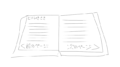

コメント